本記事では、Microsoft Teamsの設定をグループポリシー(GPO: Group Policy Object)を使用して、効率的に一元管理する方法について詳しく解説します。企業や組織で使用されるMicrosoft Teamsは、従業員やメンバーが円滑にコミュニケーションを取り、共同作業を行うために重要なツールです。そのため、適切な設定が不可欠です。
グループポリシー(GPO)の作成と適用手順

一元管理とは
まず、一元管理とは何かを理解することが重要です。一元管理とは、管理者が複数のデバイスやアカウントに対して、一括で設定を行い、コントロールできることを指します。これにより、セキュリティやプライバシーの設定、アプリケーションの許可や禁止、機能の制限などを、一度に効率的に行うことができます。
グループポリシーは、Windows環境において一元管理を実現するための機能であり、Active Directory(AD)と連携して動作します。ADは、ユーザーやコンピューターのアカウント情報を格納・管理するシステムで、GPOを適用する対象を選択し、設定をプッシュする役割を担っています。
Microsoft Teamsの設定をGPOで一元管理する方法
Microsoft TeamsのGPO管理用のテンプレートを公式サイトからダウンロードし、適切なフォルダに配置します。以下の記事を参考にしてください、管理テンプレートの具体的な置く場所まで分かります。
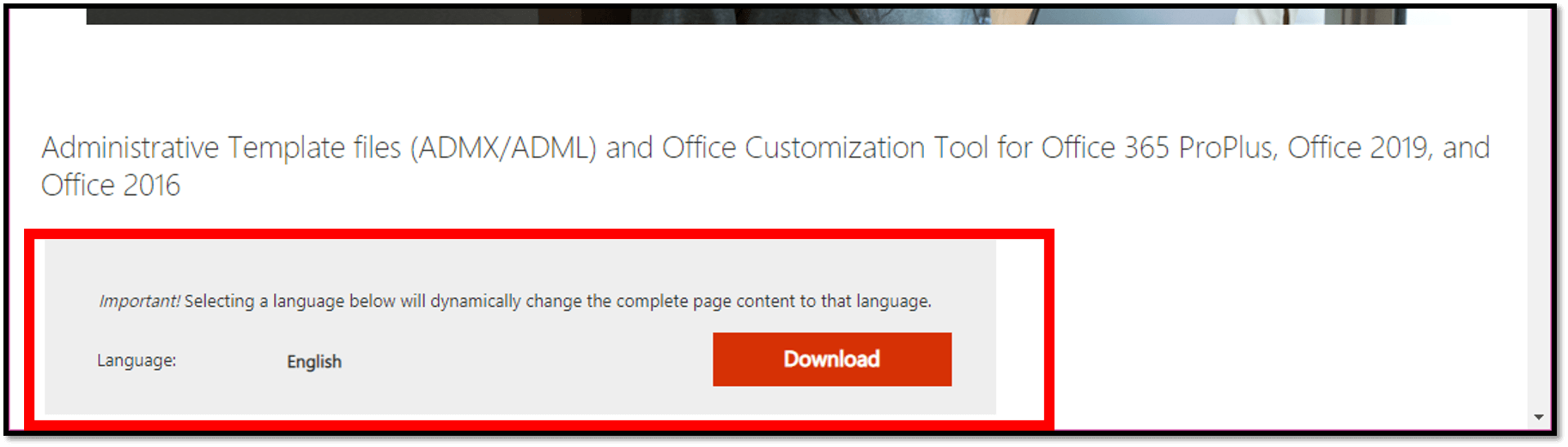
Windowsの管理ツールからグループポリシー管理コンソールを起動します。
適切なOU(組織単位)を選択し、新規のGPOを作成します。適切な名前を付けてください。
作成したGPOを編集し、ダウンロードしたテンプレートを適用します。その後、Microsoft Teamsに関連する設定項目を調整し、必要に応じて変更を加えます。
設定が完了したら、GPOを適用する対象のOUにリンクし、変更を適用させます。
適用された設定が正常に動作しているかどうかを、テスト環境で確認します。問題がなければ、本番環境への適用を行います。
テスト環境での確認が終わったら、本番環境の対象OUにGPOを適用します。これにより、一元管理されたMicrosoft Teamsの設定が組織内のデバイスやアカウントに反映されます。
GPOによる設定変更が行われたことを、組織内のユーザーに通知します。変更内容や影響範囲、注意事項などを含めた説明が必要です。これにより、ユーザーが新しい設定に適応しやすくなります。
GPOの適用後も、設定に関連する問題が発生しないかどうかを監視し、問題があれば迅速に対応します。適切なサポート体制を整えることで、ユーザーが安心してMicrosoft Teamsを利用できる環境を維持できます。
組織のニーズや状況が変わることを考慮し、定期的にGPOで管理するMicrosoft Teamsの設定を見直しましょう。セキュリティやプライバシーに関するアップデートや新機能の追加など、適切な対応が求められることがあります。
以上が、Microsoft Teamsの設定をグループポリシー(GPO)で一元管理する方法についての解説です。これにより、効率的にセキュリティや機能の設定を組織全体に適用し、円滑なコミュニケーションや共同作業ができる環境を構築することが可能です。組織の規模やニーズに応じて、適切なGPO設定を行い、Microsoft Teamsを最大限に活用しましょう。

コメント